2012年10月28日~11月3日のPC入替その16・メモリー増設には、静電気にご注意を!!
1GBが限界なので、これ1枚を取り付けます↓


蓋をしめて↓


ネジで止めます。


ネジで止めます。
電源を入れると、いつもの画面が・・・↓
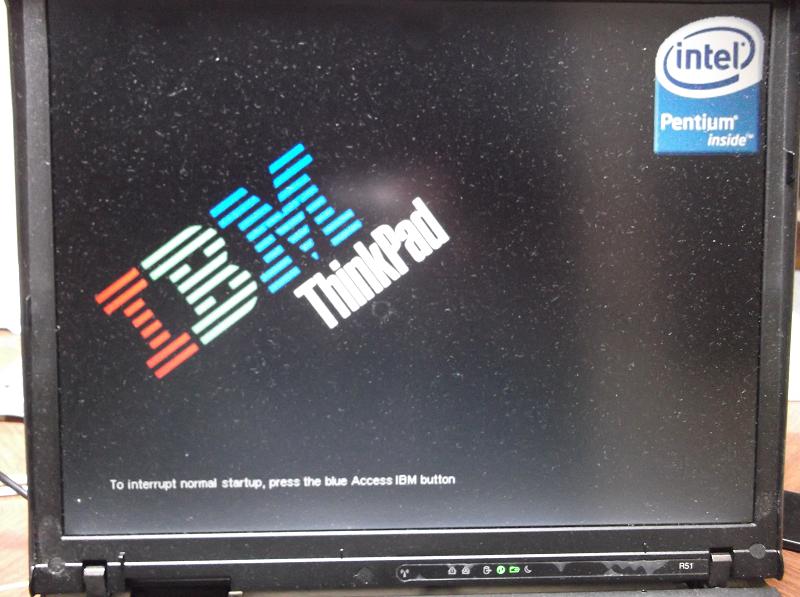
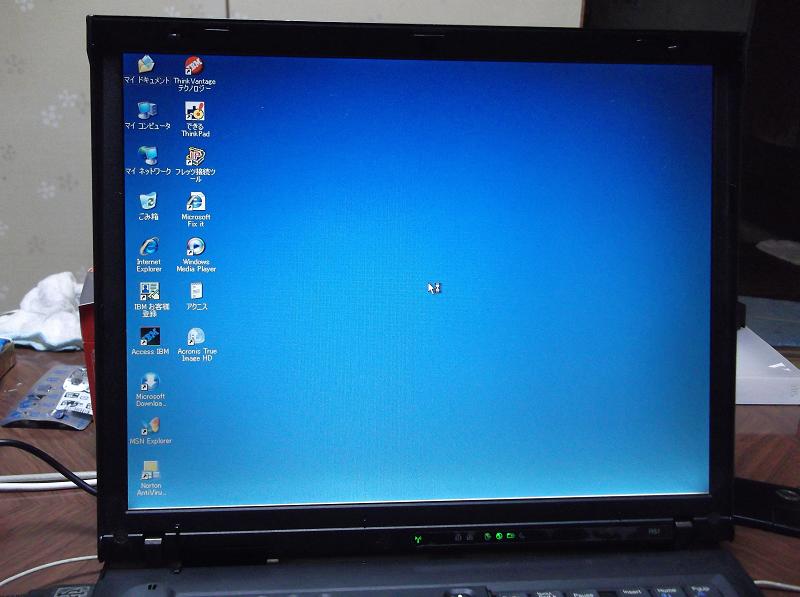
見た目は、正常に動いています。
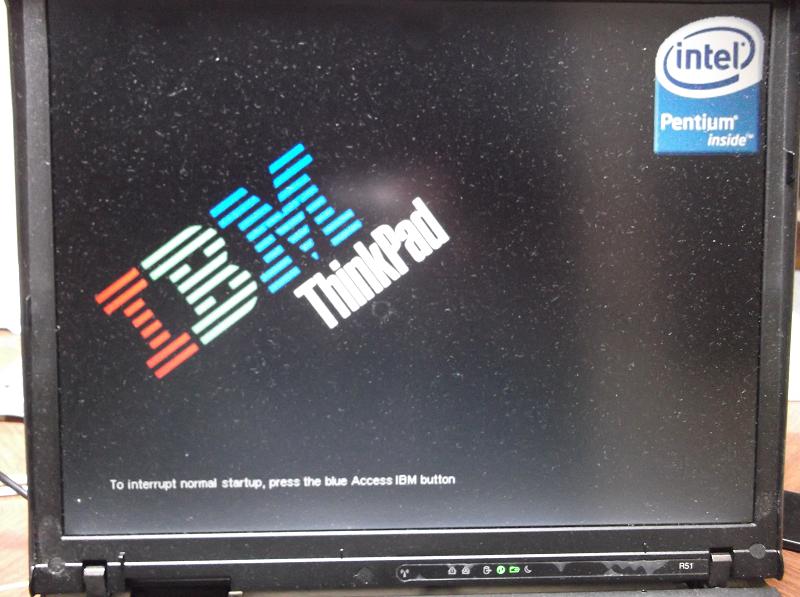
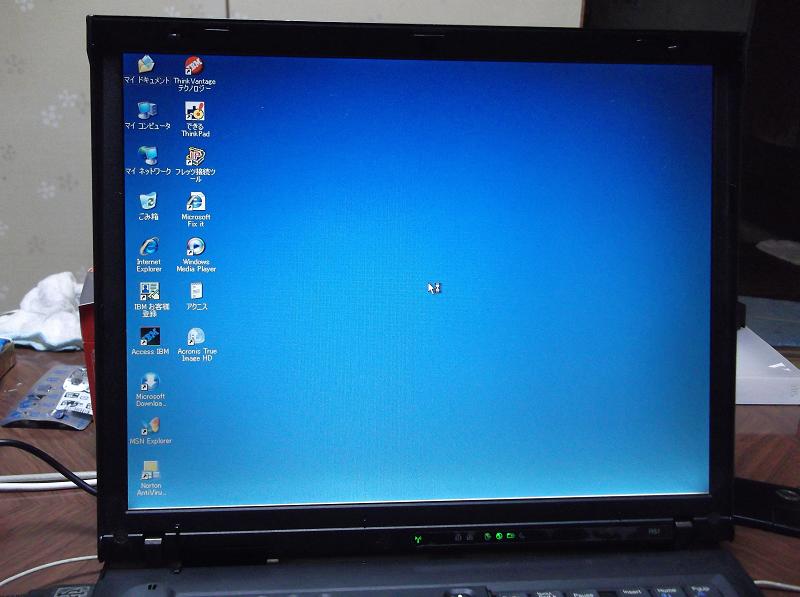
見た目は、正常に動いています。
こうして、メモリー容量が512MB→1.5GBになり、以前よりも快適になりました。しかし、このパソコンの最大メモリー容量は2GBです。まだもう1枚1GBのメモリーがあります。せっかくなのでそれも使います。
しかし、今度は出荷時にあった512MBのメモリーと交換する必要があります。しかもその場所が結構奥にあるのでいろいろ分解する必要があります。実際、1時間はかかりました。すでに11月1日です。翌日に作業を行いました。
しかし、今度は出荷時にあった512MBのメモリーと交換する必要があります。しかもその場所が結構奥にあるのでいろいろ分解する必要があります。実際、1時間はかかりました。すでに11月1日です。翌日に作業を行いました。
次回「その17・今度はメモリー交換、かなり手間がかかります」に続きます。それでは・・・
| Written by 短髪豚野郎!! |








